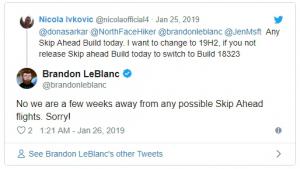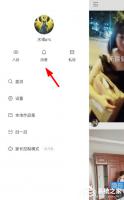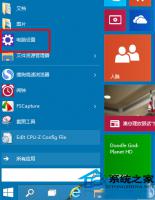Win10更新驱动提示超时了如何办?
2015-06-05 00:00:00 浏览:940 作者:管理员
每次安装新系统都要更新一下驱动程序,Win10是全新的系统,所以也要更新驱动。更新驱动的时候就会出现一些问题,比较常见的就是更新驱动超时了,这个时候我们应该如何办呢? 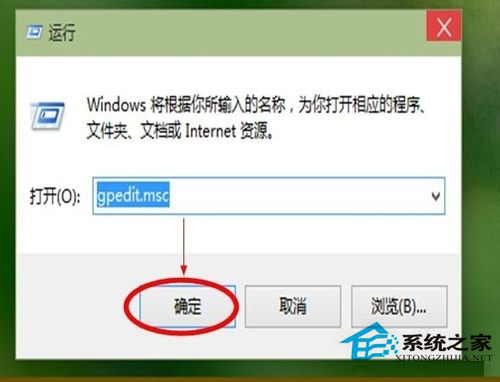 首先:在Win10系统运行窗口中输入“gpedit.msc”,然后点击确定。在打开的本地组策略编辑器,再在”组策略“编辑器左侧依次点开:计算机配置——管理模板——系统——设备安装。再在右侧找到“配置设备安装超时”。 接着:在本地组策略编辑器右侧,双击“配置设备安装超时”选项,这时就会弹出一个对话框来,勾选“已启用”选项,然后在下面数值框中递进到1800秒即可。点击确定按钮之后退出本地组策略编辑器。这时再打开设备管理器找到带黄色感叹号的地方进行更新。 然后:在弹出的窗口中选择“自动搜索更新的驱动程序软件(S)”,这时会通过搜索,下载,然后进行安装。安装完设备管理器的窗口忽闪几下,之后原来黄色的小箭头不见了,启动栏上的红色小叉叉也不见了。此时证明声卡驱动成功。 以上就是Win10更新驱动超时的解决方法了,把时间设置成半个小时,基本上足够让驱动更新完了。
首先:在Win10系统运行窗口中输入“gpedit.msc”,然后点击确定。在打开的本地组策略编辑器,再在”组策略“编辑器左侧依次点开:计算机配置——管理模板——系统——设备安装。再在右侧找到“配置设备安装超时”。 接着:在本地组策略编辑器右侧,双击“配置设备安装超时”选项,这时就会弹出一个对话框来,勾选“已启用”选项,然后在下面数值框中递进到1800秒即可。点击确定按钮之后退出本地组策略编辑器。这时再打开设备管理器找到带黄色感叹号的地方进行更新。 然后:在弹出的窗口中选择“自动搜索更新的驱动程序软件(S)”,这时会通过搜索,下载,然后进行安装。安装完设备管理器的窗口忽闪几下,之后原来黄色的小箭头不见了,启动栏上的红色小叉叉也不见了。此时证明声卡驱动成功。 以上就是Win10更新驱动超时的解决方法了,把时间设置成半个小时,基本上足够让驱动更新完了。